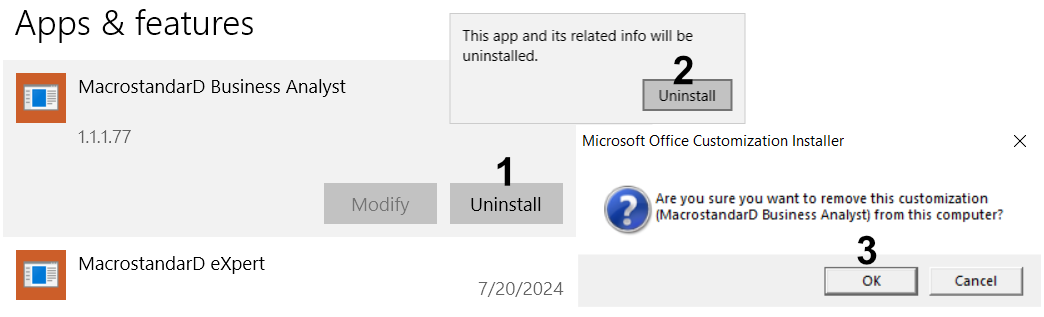Descarcarea si instalarea aplicatiilor MacrostandarD
Programele noastre software se pot descarca oricand din aceasta pagina si (re)instala. La prima instalare functioneaza in versiunea demo si calculaleaza doar cativa indicatori sau executa doar cateva comenzi, dar dupa autentificare toate comenzile functioneaza.
Va asiguram ca nu se descarca in momentul in care instalati/actualizati programele noastre virusi sau alte fisiere, decat cele necesare functionarii aplicatiilor, scopul nostru fiind sa avem o relatie de incredere pe termen lung cu toti clientii.
Informatii valabile pentru toate aplicatiile MacrostandarD
Deoarece descarcarea si actualizarea se face de pe site-ul nostru https://www.macrostandard.eu, in Microsoft Office exista o cerinta de securitate, ce impune adaugarea adresei web la lista site-urilor de incredere din Windows.
Daca ati adaugat siteul nostru in lista de incredere din Windows puteti instala aplicatiile noastre Add-ins.
1) Microsoft Excel 2013+ sau Office 365 si
2) adaugarea site-ului nostru https://www.macrostandard.eu la site-uri de incredere (trusted sites) din Windows.
Accesați run sau bara de search din Windows și scrieți inetcpl.cpl pentru a deschide opțiunile de internet, dupa care in fila Security => Trusted sites puteti introduce adresa web.
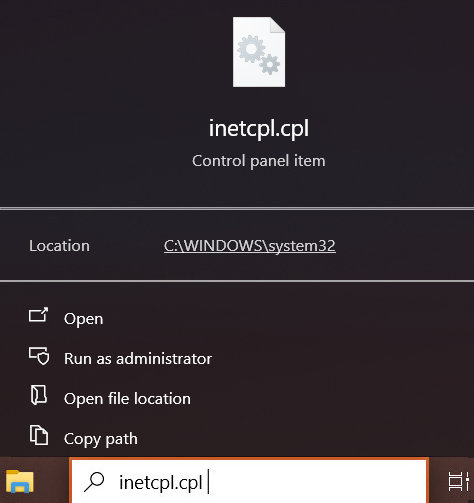
Mergi la Internet Options => Security => Trusted sites => click pe Sites
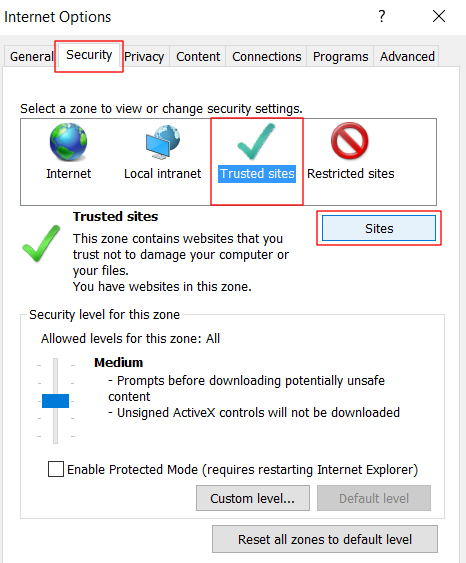
Adauga siteul la lista de incredere
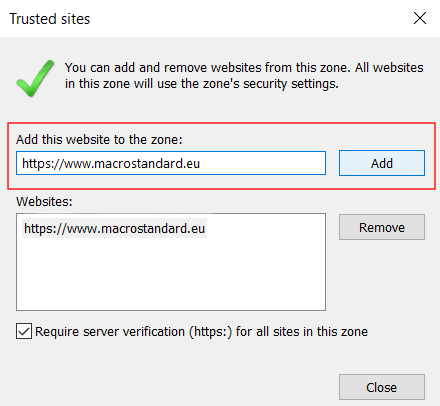
Puteti ajunge la Internet Options si prin Windows System => Control Panel => Network and Internet => Internet Options sau cautand direct aplicatia Control Panel: Accesati Panou de control => Rețea și Internet => Opțiuni Internet
Alternativ, se poate ajunge prin Adobe Reader / Edit => Preferences => Internet => Internet Settings
Daca apar erori la instalare ori pentru alte intrebari puteti sa ma sunati de luni pana vineri intre orele 11:00 si 13:00 la telefon 0724 / 510321 (Dan Moldovan).

Etape in descarcare si instalare
In functie de ce browser web aveti instalat, puteti opta pentru instalarea directa (prin Microsoft Edge) sau pentru descarcarea arhivei zip (prin Google Chrome sau alt browser web, decat Microsoft Edge), despachetare si instalare.
Capturi de ecran facute in timpul descarcarii/instalarii:
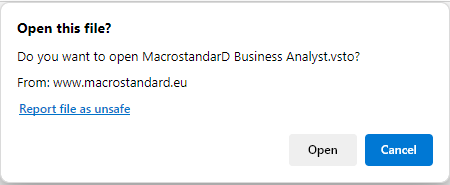
Posibil mesaj de avertizare in Google Chrome la descarcarea arhivei .zip. Alege Keep
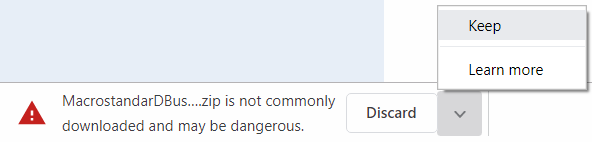
Daca ati optat pentru (zip / .exe), dupa descarcare extrageti setup.exe (click dreapta pe ea), si faceti instalarea
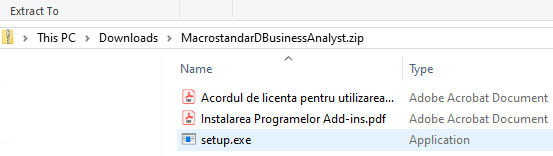
Microsoft Excel trebuie sa fie inchis in timpul instalarii!
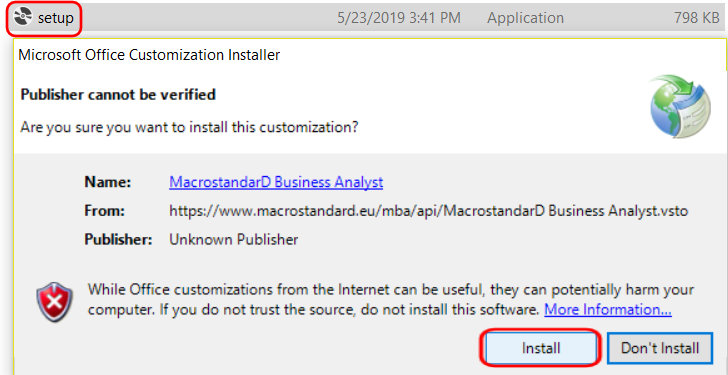
Daca este necesar, in timpul configurarii si instalarii, se vor descarca si instala aplicatiile necesare.
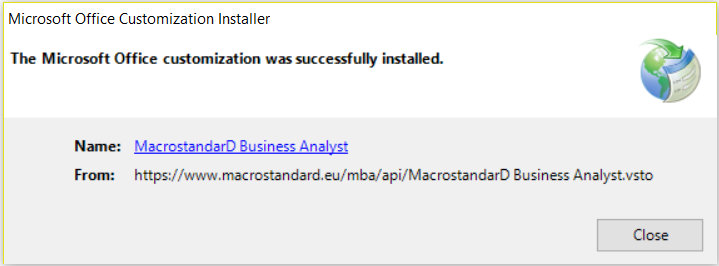
Inregistrarea Programelor Software:
Daca instalarea este facuta corect, veti gasi meniul alaturi de tab-urile din Excel. Pana in momentul in care se inregistreaza aplicatia veti primi un mesaj la fiecare deschidere care va intreaba daca doriti inregistrarea.
Pentru inregistrare trimiteti un e-mail cu seria afisata si denumirea societatii.
Pastrati seria primita pentru eventualitatea unui upgrade care va cere sa reintroduceti cheia din nou!
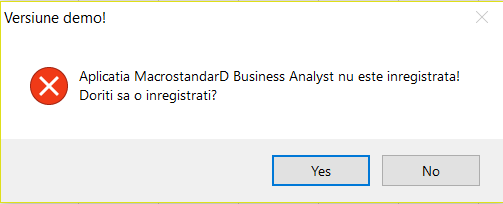
Descarcarea Programelor Software MacrostandarD
Afla mai multe despre protectia datelor personale si consulta Acordul de licenta standard pentru programele software MacrostandarD.
Descarcati, instalati si autentificati pe rand, fiecare aplicatie Add-in.
Aplicatia de analiza financiara MacrostandarD Business Analyst:
» MacrostandarD Business Analyst.vsto (link rapid de instalare pentru Microsoft Edge)
Fa click pe link-ul direct si alege "OPEN", dupa care urmeaza instalarea automata.
» MacrostandarD Business Analyst (zip / .exe) Link pentru alt browser web, de exemplu Google Chrome
Utilizeaza click dreapta si alege "Save link as...".
Extrageti aplicatia din arhiva .zip in folderul My Documents/Documente, instalati de la setup(.exe) si lasati aplicatia sa descarce cerintele necesare.
Dupa prima instalare sau ulterior daca sunt sterse accidental, aplicatia va crea mai multe fisiere in folderul MyDocuments/Documente:
> MBA > Afin (pastreaza registrele cu analizele financiare realizate);
> MBA > BugeteDb (pastreaza registrele de buget anual);
> MBA > MyDb (pastreaza registrele cu bazale de date create);
> MBA > Util > Tmp (pastreaza fisiere necesare aplicatiei);
> MBA > Util > Grafice (pastreaza graficele exportate);
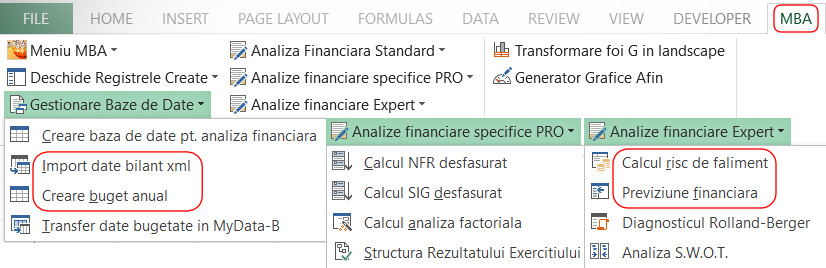
Utilitarul pentru Excel MacrostandarD MacrostandarD eXpert:
» MacrostandarD eXpert.vsto (link rapid de instalare pentru Microsoft Edge)
Fa click pe link-ul direct si alege "OPEN", dupa care urmeaza instalarea automata
» MacrostandarD eXpert (zip / .exe) Link pentru alt browser web, de exemplu Google Chrome
Utilizeaza click dreapta si alege "Save link as...".
Extrageti aplicatia din arhiva .zip in folderul My Documents/Documente, instalati de la setup(.exe) si lasati aplicatia sa descarce cerintele necesare.
La prima instalare ori daca fisierele au fost sterse, programul creaza urmatoarea structura de fisiere: Documents(Documente)/Expert/Tmp
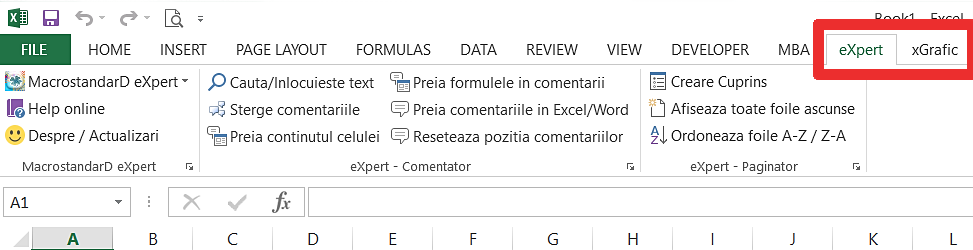
Actualizarea Aplicatiilor Software MacrostandarD:
In momentul in care apar versiuni noi se va deschide automat o fereastra de unde puteti face descarcarea fisierelor noi. Incepand cu versiunea v3.0.0.9 fisierele de update se descarca automat de catre Microsoft Excel, verificarea facandu-se saptamanal.
Eescarcarea fisierului setup.exe se poate face si prin intermediul aplicatiei. Dupa descarcare se reia procedura de instalare (extragere din arhiva si click pe setup.exe) dar fara autentificare.
Microsoft Excel trebuie sa fie inchis in timpul actualizarii!
Este posibil ca anumite modificari sa necesite reintroducerea codului de autentificare, cod care este acelasi de la prima introducere.
Imaginile de mai jos sunt reprezentative pentru ambele aplicatii:
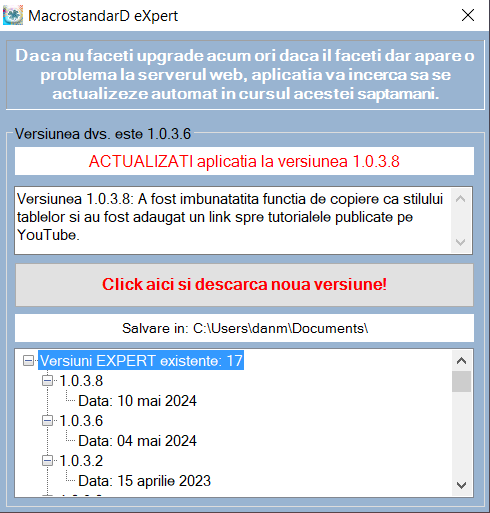
Descarcare actualizare aplicatie
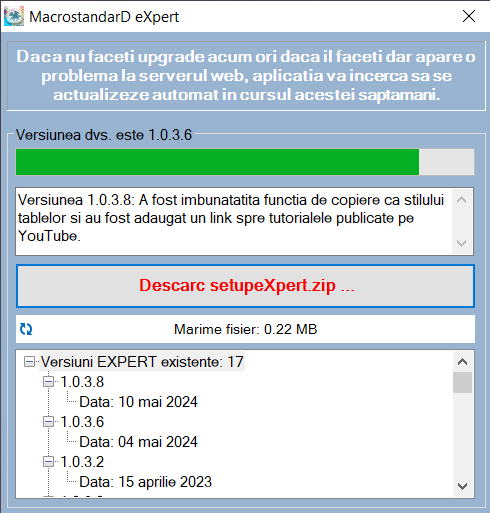
Mesaj primit la accesarea setup.exe
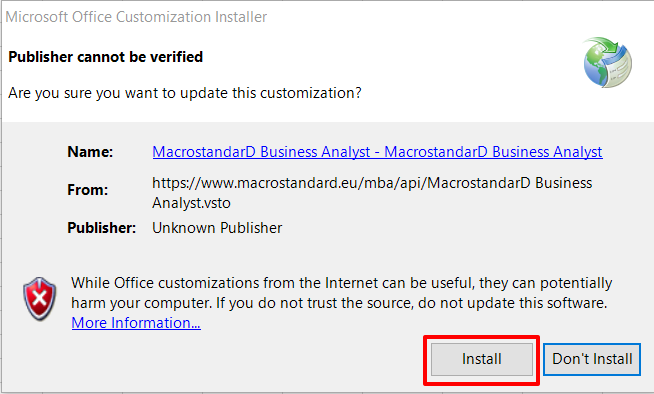
Mesaj primit dupa actualizarea cu succes
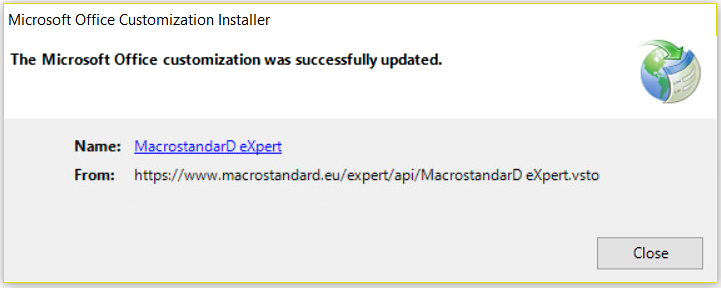
Lista modificarilor facute aplicatiei MBA poate fi studiata aici: Istoricul aplicatiei MacrostandarD Business Analyse
Dezinstalarea Programelor software
Dezinstalarea aplicatiei se face din meniul Excel File -> Excel Options -> Addins -> Excel Addins -> Manage COM Add-ins (Go...). Selectati aplicatia pe care doriti sa o dezinstalati si dati click pe Remove.
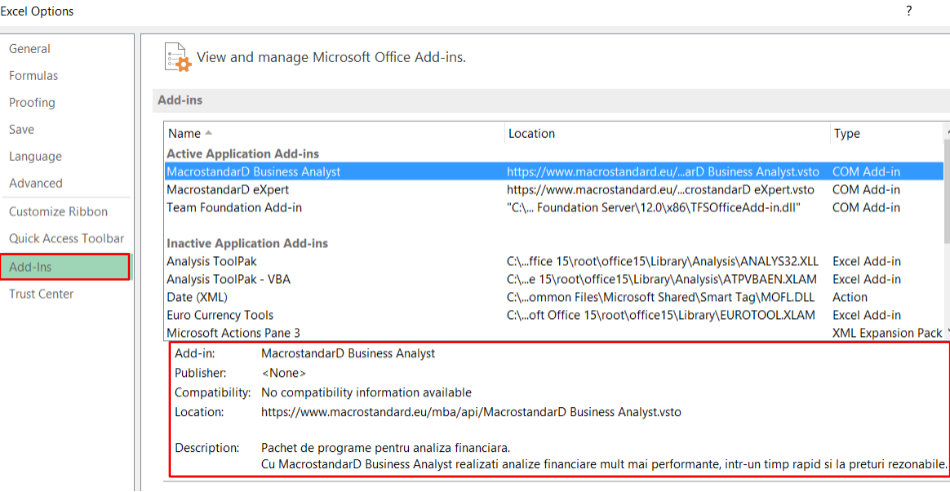
Intrare in COM Add-ins
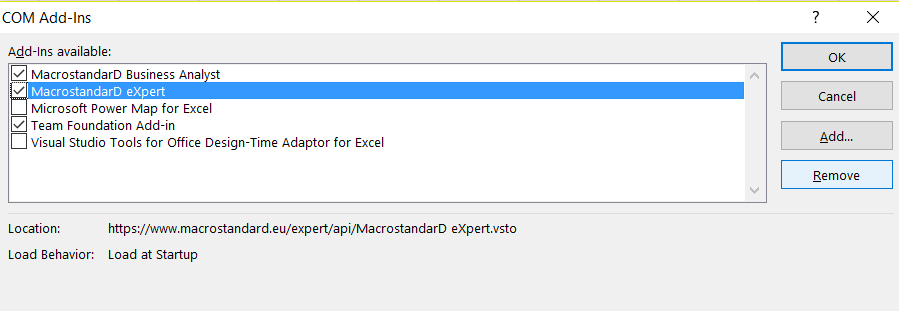
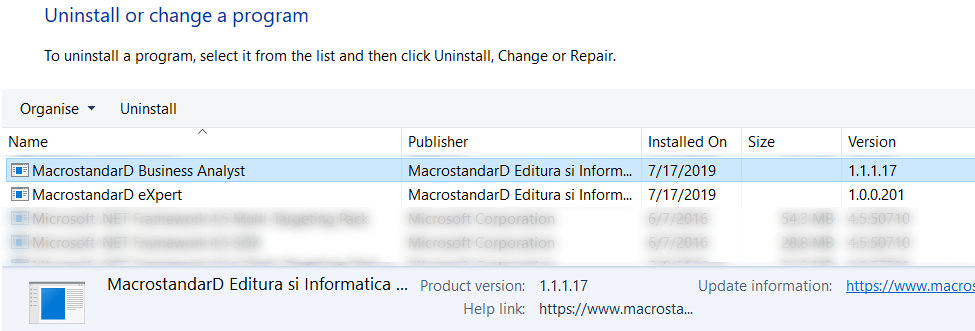
Mesaj primit la dezinstalare
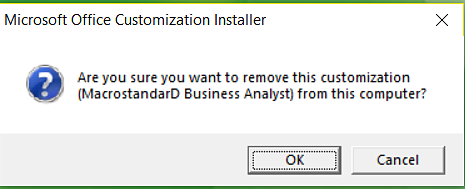
Alternativ, puteti dezinstala programele din Apps & Features. Vezi in imaginea de mai jos etapele valabile pentru ambele aplicatii: